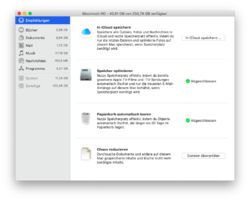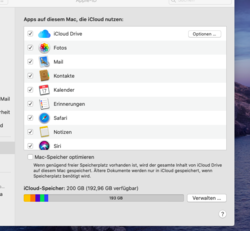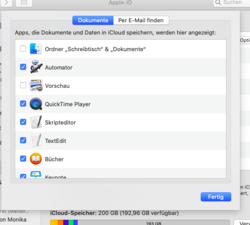- Registriert
- 04.12.16
- Beiträge
- 60
Problem: auch nach umfangreicher "Bereinigung" bleibt die halbe Festplatte mit 76 GB iCloud Speicher und 56 GB sonstiges blockiert ...
MacBook Air mit Catalina 10.15.5 und 256 G Festplatte
Das Macbook ließ vorher weder Datensicherung mit Time Machine (über nur zeitweise angeschlossene USB-Platte), noch den OS Update zu -Fehlermeldung: Festplatte voll.
Nutzung: ca. 20.000 Bilder in Lightroom, iTunes Mediathek (über die Cloud), dazu "normale" Dokumente (lokal).atalina
Neuanschaffung gerade nicht möglich, daher iCloud-Speicher auf 200 GB aufgerüstet, um dort die im Lightroom verwalteten Original Bilddateien abzulegen. Der LR Katalog bleibt aber lokal wg. Performance,
Zwischenzeitlich die LR Vorschau-Datenbank mal gelöscht, um überhaupt wieder mit der Festplatte arbeiten zu können.
Dann (über Stunden) im Finder die Bilder Dateien auf die iCloud kopiert. Dabei ist der sowohl der "Kuchen", der Zähler für die hochgeladenen Dateien, als auch der Fortschrittsbalken voll gelaufen und von alleine verschwunden.
Dann Update auf aktuelles Catalina gefahren, danach Time Machine mit automatischer Datensicherung gefahren und abgeschlossen und den Mac neu gestartet.
Und was ist zu sehn, iCloud praktisch leer, Festplatte immer noch voll ...
Screenshots von den m.E. relevanten Einstellungen anbei.
Wo stehe ich auf der Leitung???
Besten Dank für Euren Input schon mal vorab!
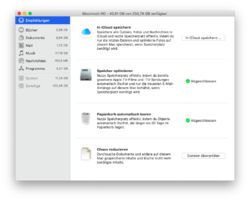
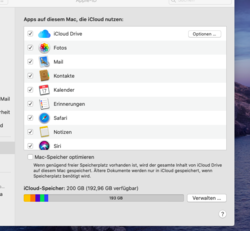
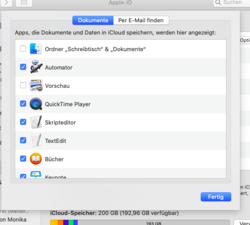
MacBook Air mit Catalina 10.15.5 und 256 G Festplatte
Das Macbook ließ vorher weder Datensicherung mit Time Machine (über nur zeitweise angeschlossene USB-Platte), noch den OS Update zu -Fehlermeldung: Festplatte voll.
Nutzung: ca. 20.000 Bilder in Lightroom, iTunes Mediathek (über die Cloud), dazu "normale" Dokumente (lokal).atalina
Neuanschaffung gerade nicht möglich, daher iCloud-Speicher auf 200 GB aufgerüstet, um dort die im Lightroom verwalteten Original Bilddateien abzulegen. Der LR Katalog bleibt aber lokal wg. Performance,
Zwischenzeitlich die LR Vorschau-Datenbank mal gelöscht, um überhaupt wieder mit der Festplatte arbeiten zu können.
Dann (über Stunden) im Finder die Bilder Dateien auf die iCloud kopiert. Dabei ist der sowohl der "Kuchen", der Zähler für die hochgeladenen Dateien, als auch der Fortschrittsbalken voll gelaufen und von alleine verschwunden.
Dann Update auf aktuelles Catalina gefahren, danach Time Machine mit automatischer Datensicherung gefahren und abgeschlossen und den Mac neu gestartet.
Und was ist zu sehn, iCloud praktisch leer, Festplatte immer noch voll ...
Screenshots von den m.E. relevanten Einstellungen anbei.
Wo stehe ich auf der Leitung???
Besten Dank für Euren Input schon mal vorab!